
CrossOver 【类虚拟机软件】19 官方版
- 软件授权: 免费软件
- 软件类型: 国产软件
- 软件语言: 简体中文
- 更新时间: 2021-11-16
- 软件评分:
- 软件大小: 242.0 MB
- 应用平台: WinXP/Win7/Win8/Win10
软件特性
无需重启
CrossOver 可以让您像运行原生应用一样,无需虚拟机,直接从您的 Mac 或 Linux 系统上运行您的 Windows 应用,不需要重新启动,也不需要虚拟机,更不需要将文件从一个系统复制到另一个系统。
一键安装
CrossOver 的一键安装技术让用户安装 Windows 应用程序变得非常简单。只要点一下“安装”按钮,就可以从我们的海量兼容中心中安装您想要的应用程序。
高速运行
在 Mac 或 Linux 上运行 CrossOver,意味着你不必再单独运行一个 Windows 操作系统,从而摆脱双启动的繁琐和虚拟机的卡顿,Windows 程序将得以更高效的运行,游戏将得以获得更高的帧数和更流畅的画面。
无缝集成
由于 CrossOver 在 Mac 或 Linux 上运行,所以无需在 Windows 和 Mac / Linux 之间来回移动文件。您可以在 Windows 文档和 Mac / Linux 文档之间无缝剪切和粘贴,实现跨平台的文件互通,快捷键和窗口管理。
全方位售后
我们有专业的客服人员协助您解决购买、安装和使用的问题。
CrossOver(类虚拟机软件)系统要求
使用 Intel 处理器并运行 Mac OS 系统的 Mac。
提示:CrossOver Mac 并不能在 iPads、iPhones、Android 设备以及 PowerPC 上运行。
300MB 的可用磁盘空间以及更多用于安装Windows 软件的磁盘空间。
)安装步骤
1、在本站系统天地下载CrossOver(类虚拟机软件)官方版,双击下载好的.dmg文件,随后弹出“是否要把程序移动到您的人人文件夹的应用程序中?”,一般我们选择移动,这样方便我们随时在应用程序中找到软件;
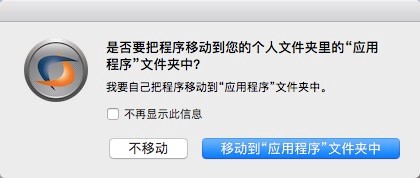
2、接下来界面提示软件试用期限,试用期为14天,试用结束软件将停止工作,或者激活软件,继续使用;
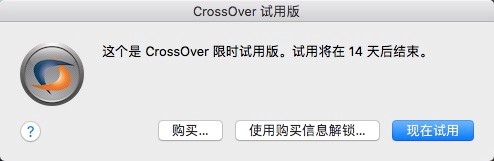
3、点击【现在试用】后,随即安装完成并打开软件主界面,如下图所示。
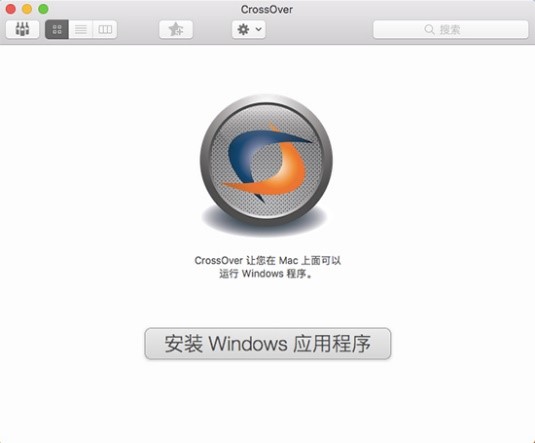
CrossOver(类虚拟机软件)使用方法
CrossOver 19下如何安装软件?
进入CrossOver 19主界面后,点击“安装Windows应用程序”,如图1所示:

在弹出的窗口中输入软件名称并单击选择。
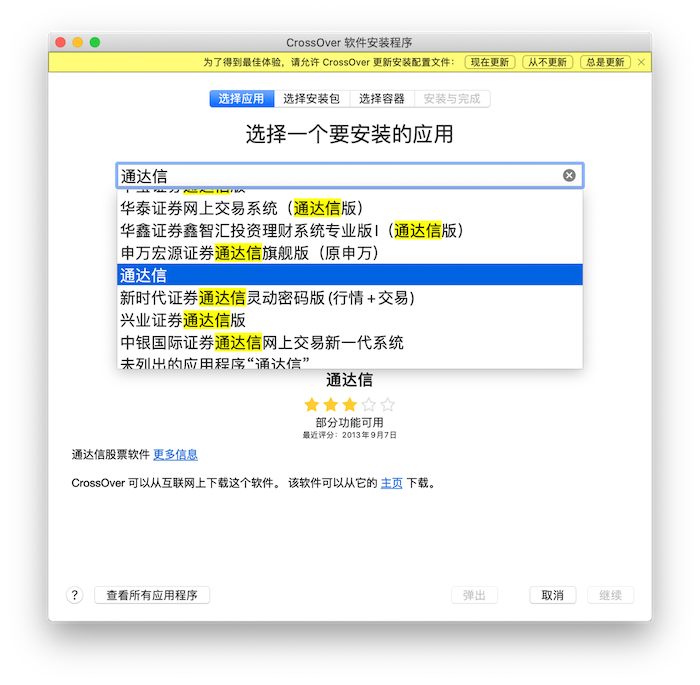
这里我们点击“继续”进入确定安装的窗口
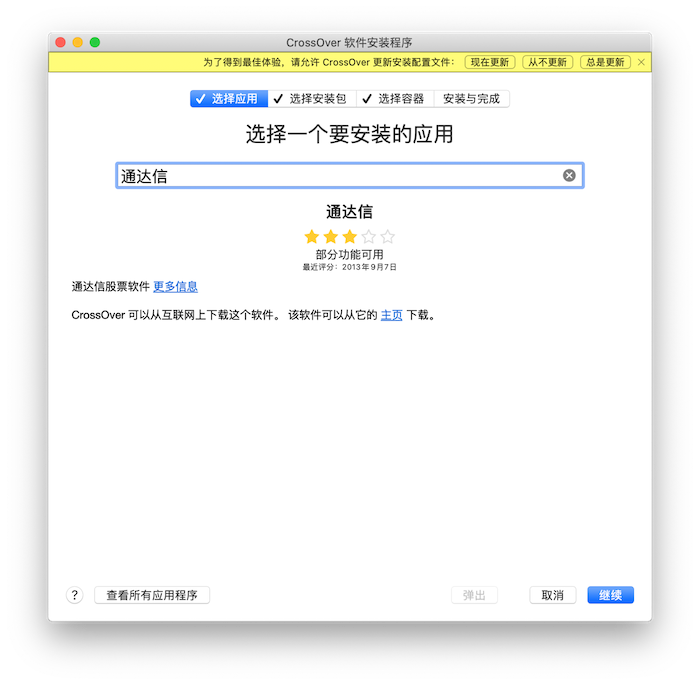
点击“安装”开始进行环境配置
几分钟后,就可以看到通达信软件的安装窗口了,点击“我同意声明”,选择安装目录后就开始安装了。经过几分钟的安装过程后,可以看到安装成功的窗口。点击完成。
在CrossOver 19的主界面,就可以看到软件的图标了。
常见问题
类虚拟机软件是什么?它的优势在哪里?
类虚拟机软件CrossOver实则是一款系统兼容软件,能够帮助我们实现在Mac系统以及Linux 系统上运行 Windows 应用。它的功能看似和虚拟机软件一样,但是它的灵活性却比虚拟机软件优秀得多,这就是为什么我们把它称之为“类虚拟机软件”。
使用这款类虚拟机软件我们不需要重启系统。更加方便的是,苹果用户们能够直接从 dock 启动 Windows 应用,并且整个操作一气呵成、十分顺畅。
CrossOver中内置了丰富的Windows应用,给予了用户们很多选择。大家可以在下载列表中挑选需要使用的应用软件亦或将下载后的安装包打开直接在CrossOver中进行安装。
通常,安装虚拟机软件我们需要留有足够多的内存,根据我们所模拟的系统环境不同,占据的内存大小也各有差异,但一般最少也要512M-1G左右。
而类虚拟机软件则十分小巧,据CrossOver官网介绍显示,我们只需要留200-300M可用磁盘空间以及更多用于安装Windows 软件的磁盘空间就行了,大大减少了我们内存的占用。
类虚拟机软件CrossOver的兼容性也相当优异,不仅支持Mac OS各种兼容版本,还可应用于Linux系统的发行版:Ubuntu、Mint、Fedora、Debian、RHEL。
同类软件对比
Oracle VirtualBox(免费虚拟机)是一款功能强大的虚拟机软件,VirtualBox不仅具有丰富的特色,而且性能也很优异。更可喜的是,VirtualBox 于数日前走向开源,成为了一个发布在 GPL 许可之下的自由软件。VirtualBox 可以在 Linux 和 Windows 主机中运行,并支持在其中安装 Windows (NT 4.0、2000、XP、Server 2003、Vista)、DOS/Windows 3.x、Linux (2.4 和 2.6)、OpenBSD 等系列的客户操作系统。假如你曾经有用过虚拟机软件的经历的话,相信使用 VirtualBox 不在话下。即便你是一个新手,也没有关系。VirtualBox 提供了详细的文档,可以助你在短期内入门。
虚拟机 VMware Workstation Pro采用了完全不同的概念.多启动系统在一个时刻只能运行一个系统,在系统切换时需要重新启动机器.VMWare是真正“同时”运行,多个操作系统在主系统的平台上,就象标准Windows应用程序那样切换.而且每个操作系统你都可以进行虚拟的分区、配置而不影响真实硬盘的数据,你甚至可以通过网卡将几台虚拟机用网卡连接为一个局域网,极其方便。
更新日志
1:全新界面,清爽,简单,高效
2:性能越来越好






























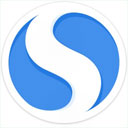
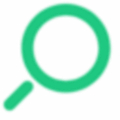







 苏公网安备32032202000432
苏公网安备32032202000432